1、打开word2007,进入其主界面中;

2、点击插入,选择图片工具;

3、找到并选中需要处理的图片,按插入;

4、将图片添加到word中;

5、点击图片样式下的其他,找到并选择裁剪对角线、白色;
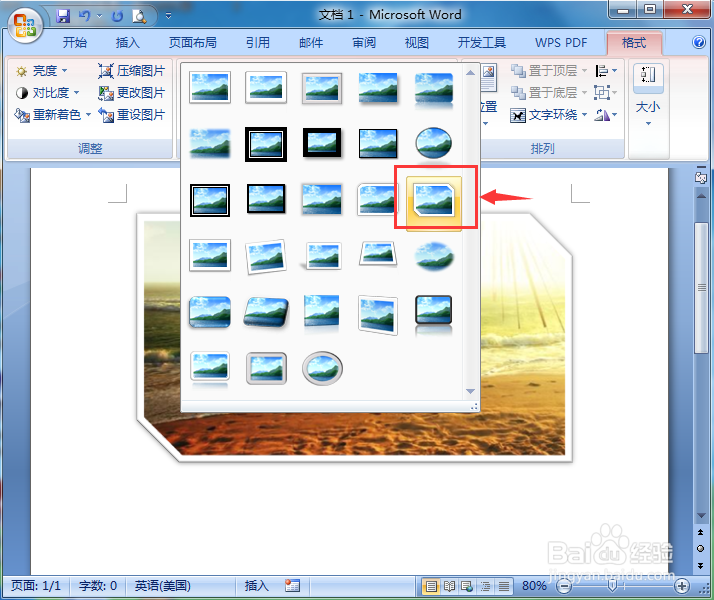
6、点击图片边框,选择黄色;

7、我们就给图片添加上了裁剪对角线、黄色样式。

时间:2024-10-22 01:10:06
1、打开word2007,进入其主界面中;

2、点击插入,选择图片工具;

3、找到并选中需要处理的图片,按插入;

4、将图片添加到word中;

5、点击图片样式下的其他,找到并选择裁剪对角线、白色;
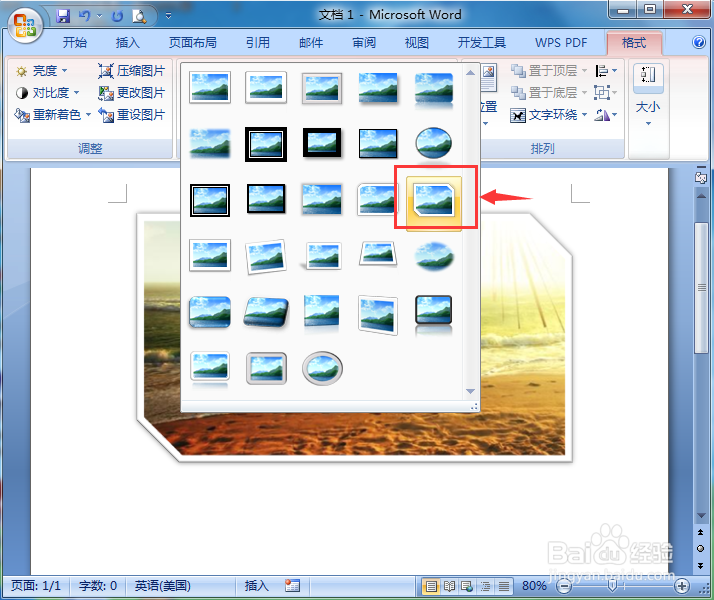
6、点击图片边框,选择黄色;

7、我们就给图片添加上了裁剪对角线、黄色样式。

